

基于IAR搭建RA MCU串口与RTT Viewer打印(下)
描述
17、工程配置
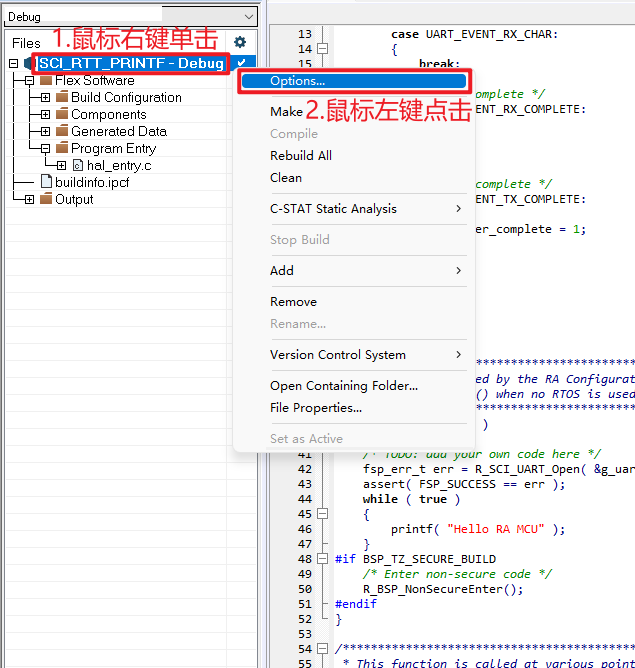
18、弹出如下窗口
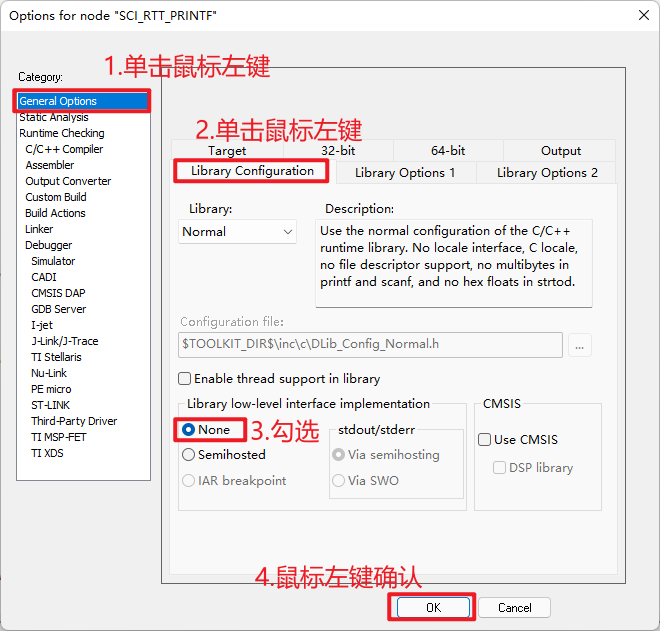
19、接上串口工具,打印如下
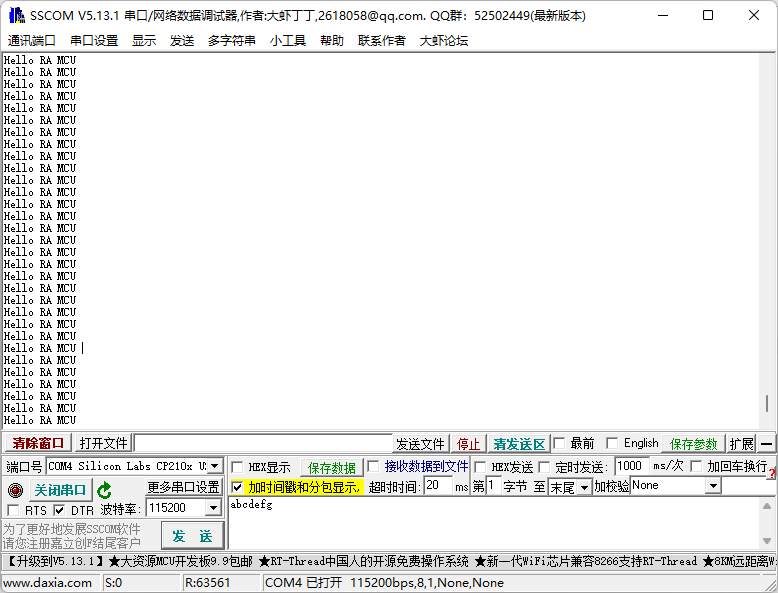
二、搭建RTT打印输出
RTT打印输出是基于SWD仿真接口,如果需要看到打印信息,需要保持仿真接口连接目标板。
1、找到J-Link安装目录,默认路径为C:\Program Files\SEGGER\JLink\Samples\RTT\
把压缩包文件

解压。内部文件如下图所示:
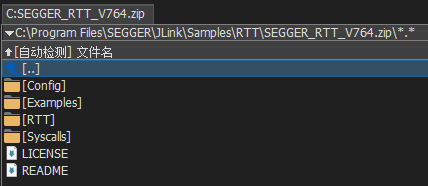
2、把Config文件夹与RTT文件夹下.c和.h文件放在一起,复制到IAR工程目录下边的src文件夹里面去,或者自己新建一个文件夹放入到src目录下。

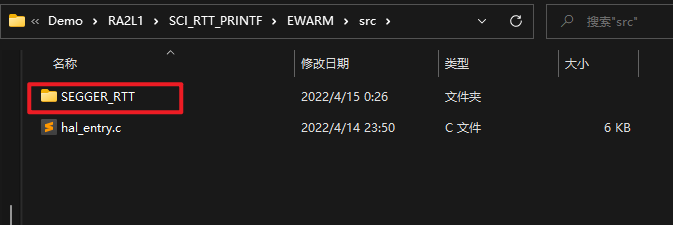
3、打开RASC再重新生成一下工程代码
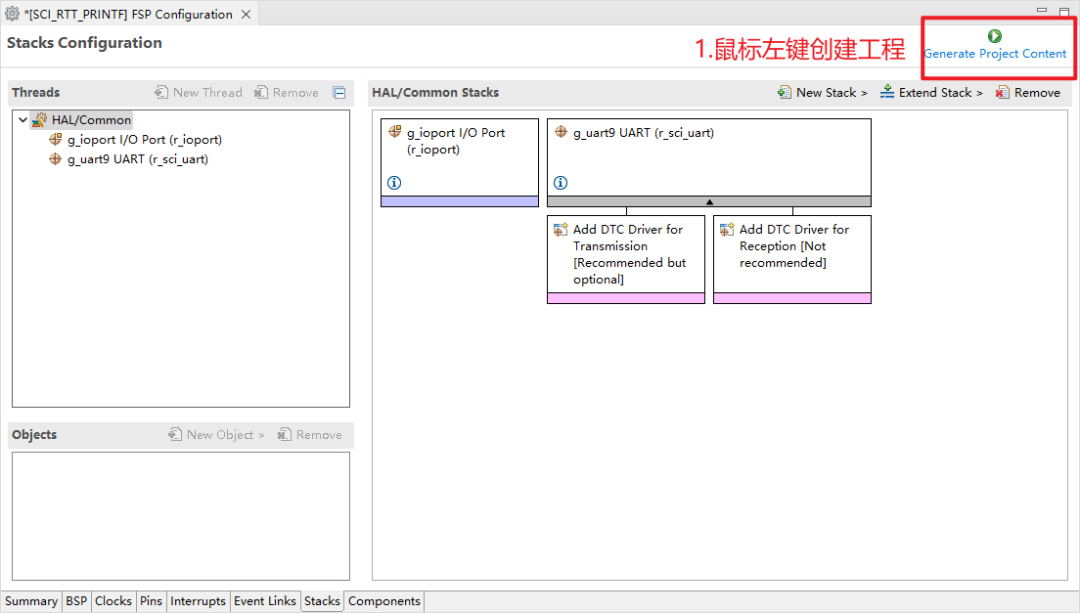
4、这个RTT相关.c.h自动添加到IAR工程里面去了
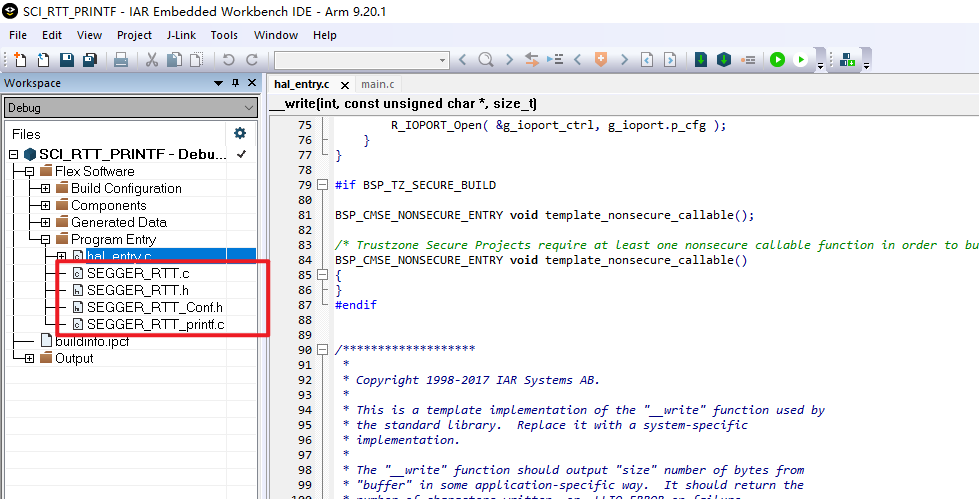
5、添加RTT头文件
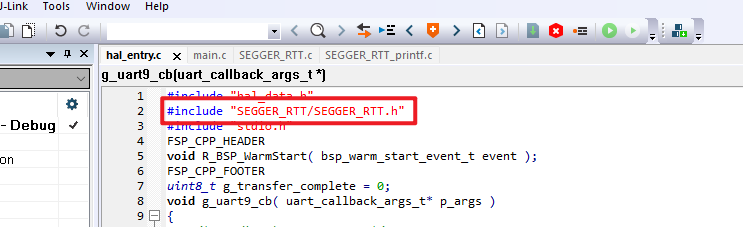
6、添加打印函数
SEGGER_RTT_WriteString(0, "Hello RA MCU\r\n");
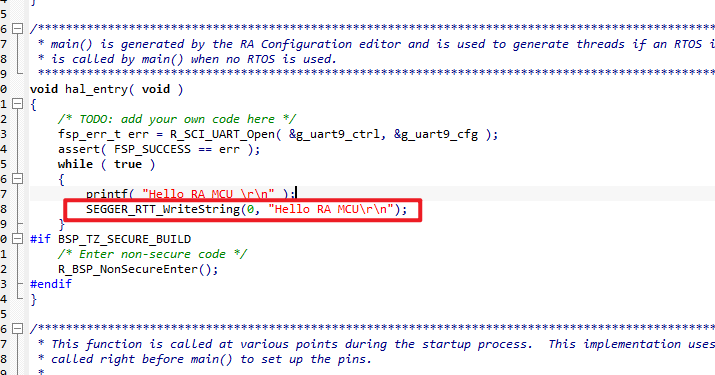
7、打开J-Link RTT Viewer软件

弹出如下窗口
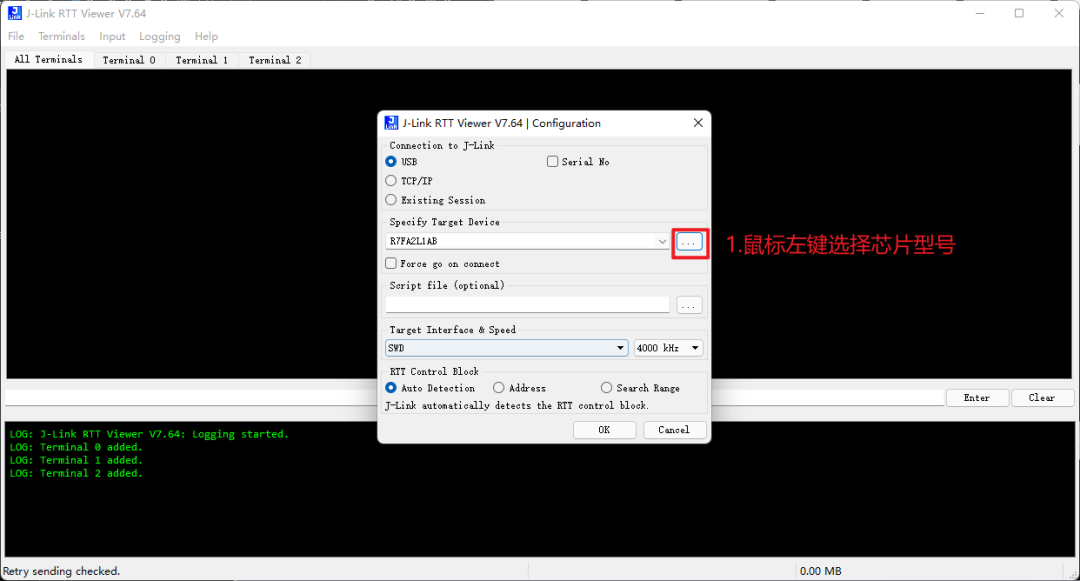
8、弹出如下窗口
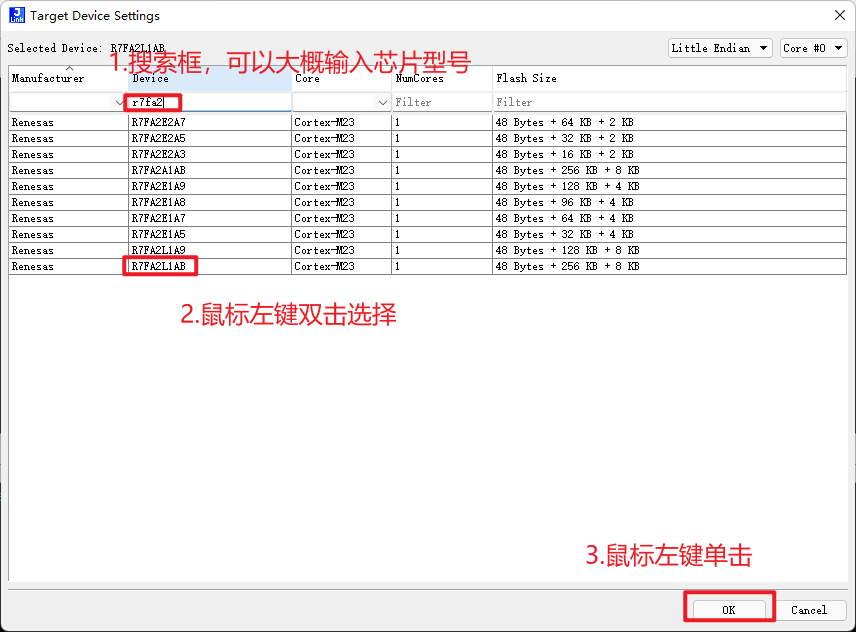
9、确认型号
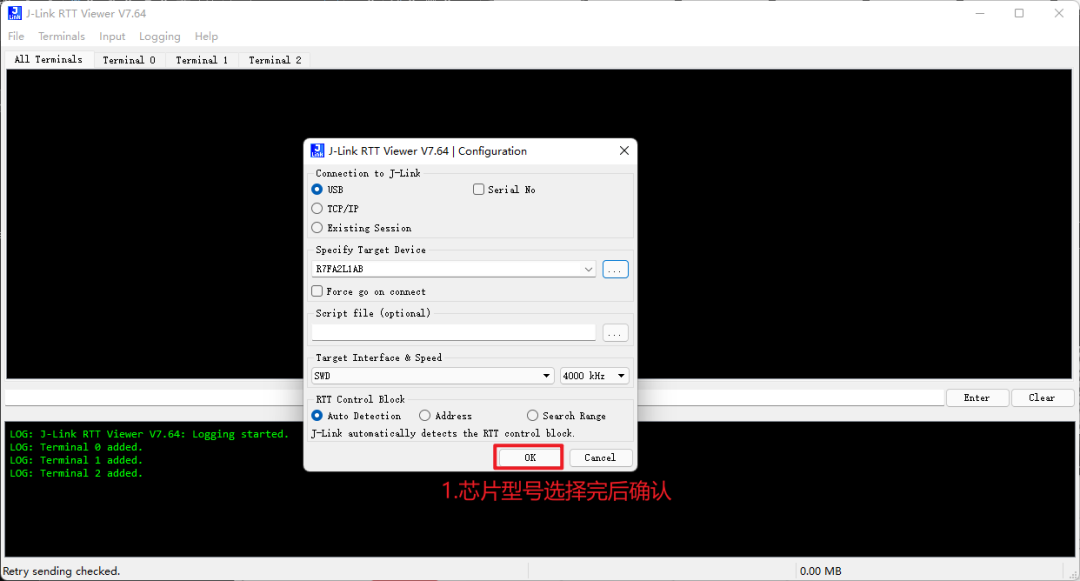
10、弹出如下窗口,已经有打印信息了
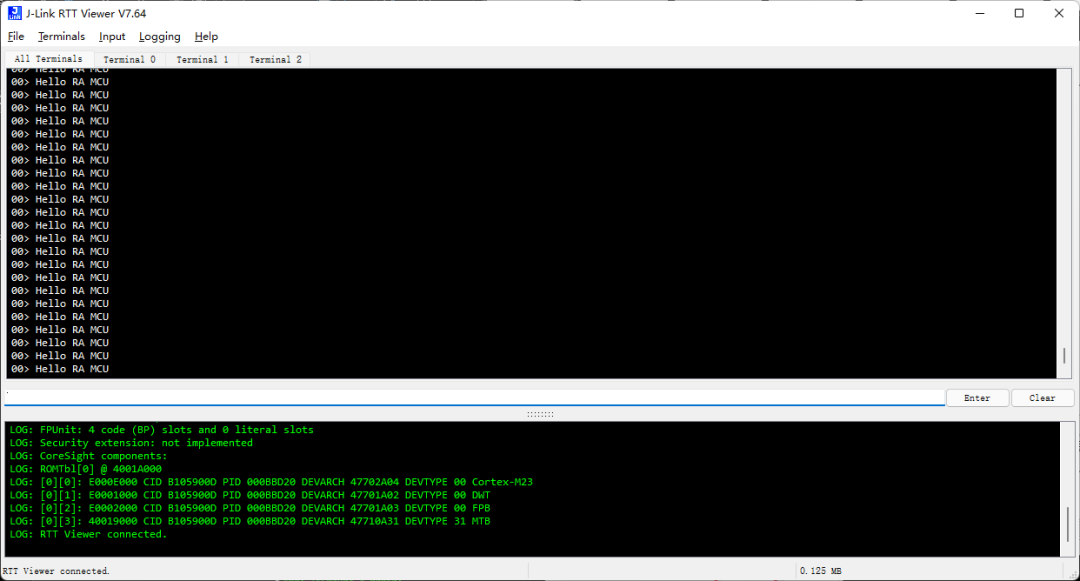
END
声明:本文内容及配图由入驻作者撰写或者入驻合作网站授权转载。文章观点仅代表作者本人,不代表电子发烧友网立场。文章及其配图仅供工程师学习之用,如有内容侵权或者其他违规问题,请联系本站处理。
举报投诉
-
【RA4L1-SENSOR】+ RA4L1-SENSOR开发版之使用Jlink的RTT打印功能代替串口2025-06-09 1025
-
【RA-Eco-RA4M2开发板评测】使用Jlink的RTT来实现串口打印功能2025-04-30 1769
-
【RA-Eco-RA2E1-48PIN-V1.0开发板试用】使用Jlink RTT完成printf打印功能2024-10-31 1519
-
RA6M4使用segger_rtt作为console接口的步骤2023-02-10 2271
-
基于IAR搭建RA MCU串口与RTT Viewer打印(下)2023-01-09 1732
-
RA2E1实现RTT Viewer串口打印2022-12-09 2549
-
投稿 | 基于IAR搭建RA MCU 串口打印2022-11-04 2206
-
例程中如何使用RTT Viewe2022-07-28 2647
-
J-Link RTT Viewer不能自动打印输出怎么解决2022-01-27 1851
-
华大移植SEGGER_RTT 打印2021-11-23 864
-
如何在IAR中使用J-Link RTT打印数据?2021-03-31 8336
全部0条评论

快来发表一下你的评论吧 !

